お名前.comサーバーのメール設定方法
お名前.com共用サーバーでのメールアドレス設定方法を記載します。
コントロールパネルへログインする
まずは、お名前.com共用サーバーの『コントロールパネル』へログインして下さい。もし、ログインができない、『コントロールパネル』へのログイン方法が分からないといった方は、『コントロールパネルのログイン手順』の記事をご確認お願いします。
コントロールパネルにログインした後、「メール設定」カテゴリ内にある『メールアカウント』をクリックします。
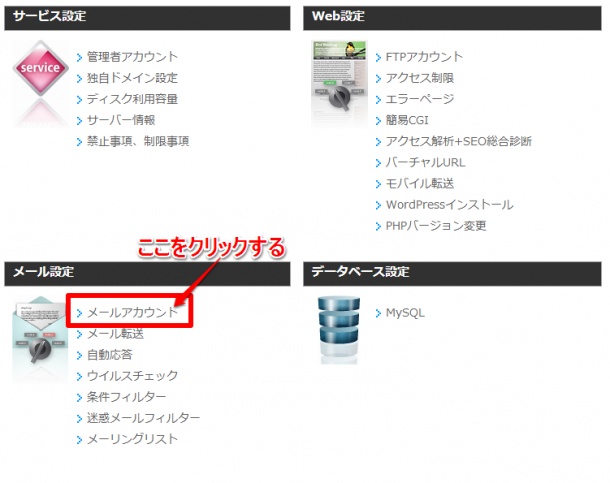
メールアカウント
メール設定を行いたいドメインを選択する
ドメインのリストボックスが表示されるので、メールアカウントの設定を行いたいドメインを選択し、『新規作成』ボタンを押して下さい。
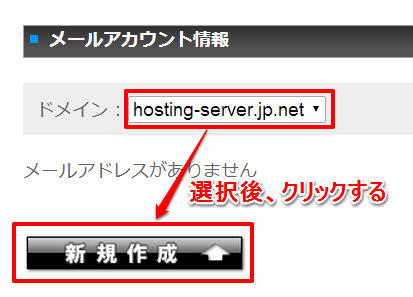
ドメイン選択
メールアカウント名を設定する
作成したいメールアカウント名をテキストボックスの中に入力し、『確認画面へ進む』ボタンを押して下さい。
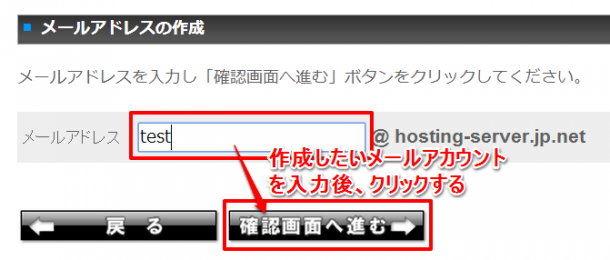
メールアカウント入力
メールアカウントの最終確認
作成するメールアドレスの確認画面が表示されます。正しければ、『決定』ボタンを押して下さい。
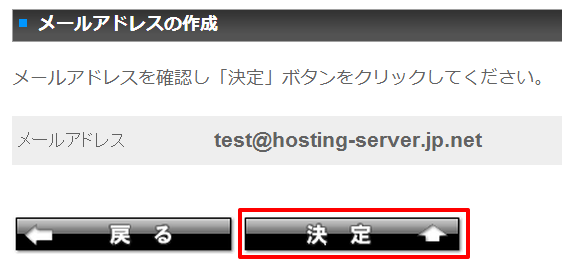
メールアカウント確認
メールアカウント名とパスワード
作成したメールアドレスのアカウント名とパスワードが表示されます。メーラーの設定時に使用するので忘れないようにメモをしておいて下さい。
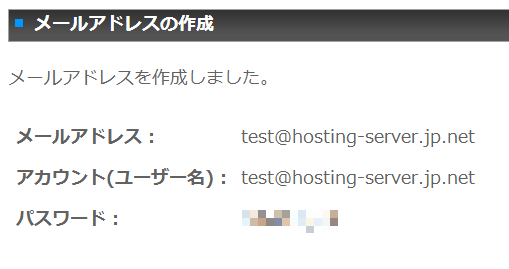
メールアカウント、パスワード確認
メールアカウント名とパスワードの確認方法
作成したメールアドレス、アカウント名、パスワードは再度「コントロールパネル」の「メール設定」⇒『メールアカウント』を見ることで確認できます。
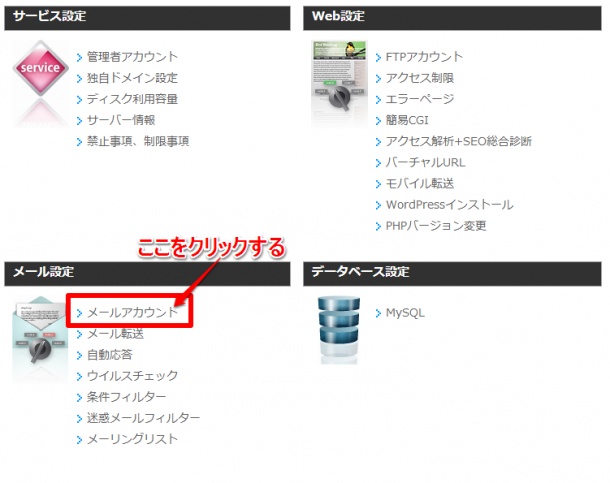
メールアカウント確認
リストが追加されています。メールアカウントの削除、パスワードの変更もここで行うことができます。
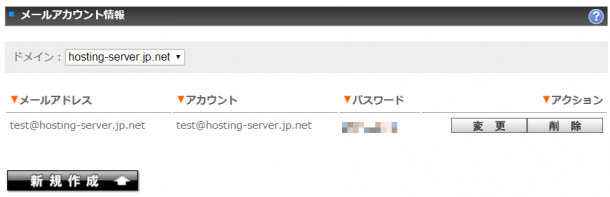
メールアカウント確認
以上でお名前.com共用サーバーにメールアドレスを設定する方法は終了です。非常に簡単ですね。お疲れ様でした。
記事の内容が役に立った方は、下のソーシャルボタンを押して頂けると嬉しいです。

